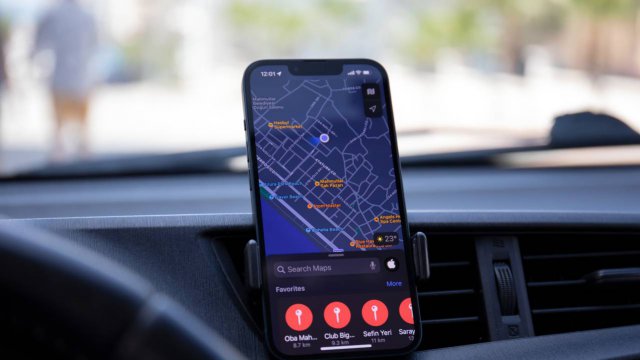Apple Maps è il software per la navigazione e la mobilità a disposizione dei proprietari di iPhone, iPad e MacBook. Da tanti punti di vista le mappe Apple sono perfettamente paragonabili a servizi simili: dalla street view alle varie possibilità di personalizzazione.
Apple Maps però presenta anche alcune funzionalità nascoste. O per lo meno non immediatamente individuabili da un utente poco esperto. Per fortuna però basta seguire alcuni consigli per sfruttare il programma al 100% delle sue potenzialità. Procedure non troppo diverse dai trucchi per Google Maps che circolano sul web.
In questo modo è possibile settare le impostazioni predefinite del programma a proprio piacimento. Ma anche ritrovare un’automobile parcheggiata e visualizzare la bussola o le coordinate GPS.
-
1. Come usare Apple Maps da browser web

Alexey Boldin / Shutterstock.com
Una prima funzionalità di Apple Maps che molti utenti non conoscono consiste nell’apertura del software direttamente da browser web.
In linea di principio le mappe Apple sono pensate per essere utilizzate esclusivamente su dispositivi selezionati: dagli iPhone agli iPad, passando per i MacBook. In realtà però è comunque possibile aprirle su un qualsiasi browser web.
Per farlo bisogna passare per DuckDuckGo: il motore di ricerca americano, che promette un rispetto della privacy online degli utenti decisamente superiore alla media. Il sito infatti non memorizza gli indirizzi IP degli internauti e non salva informazioni legate alle loro ricerche.
DuckDuckGo ricorre direttamente ad Apple Maps per fornire informazioni legate a itinerari, indirizzi, street view e mobilità. Dunque è sufficiente effettuare una ricerca a tema per utilizzare il servizio di mappe Apple da browser.
-
2. Come creare indirizzi predefiniti su Apple Maps

DenPhotos / Shutterstock.com
Per semplificare l’utilizzo di Apple Maps è consigliabile settare tutta una serie di impostazioni predefinite. A partire dagli indirizzi che vengono visitati e dunque cercati con maggiore frequenza.
Il programma di mappe Apple permette di aggiungere facilmente determinati indirizzi utili: ad esempio quello dell’abitazione in cui si vive, ma anche quello dell’ufficio. In questo modo l’utente può caricare un itinerario con un clic o un tap, senza dover inserire manualmente alcun genere di informazione.
Per impostare questo genere di indirizzi predefiniti è sufficiente selezionare i pulsanti Casa e Lavoro, visibili direttamente dalla schermata di navigazione di Apple Maps, nell’area Preferiti. Dopodiché basta inserire una volta i dati necessari e procedere con la memorizzazione.
Allo stesso modo è possibile impostare come predefinita una particolare tipologia di itinerario o indicazione. Ad esempio l’utente può chiedere ad Apple Maps di prediligere gli itinerari a piedi. In alternativa può chiedere di visualizzare come predefiniti gli itinerari che prevedono uno spostamento in macchina o via mezzi pubblici.
Inoltre è importante sottolineare che tutte le impostazioni di cui sopra si integrano alla perfezione con Siri: la voce dei dispositivi Apple pensata per facilitare la vita degli utenti.
-
3. Come personalizzare un itinerario con Apple Maps

Studio Monkey / Shutterstock.com
Dopo avere analizzato alcune impostazioni predefinite preliminari, è possibile entrare nel merito della personalizzazione di un itinerario qualsiasi. Anche perché le mappe Apple sono pensate per adattarsi alle esigenze del singolo utente.
Prima di settare una destinazione su Apple Maps, è possibile iniziare la personalizzazione dell’itinerario passando per il menù delle Impostazioni del proprio dispositivo iOS, iPadOS o macOS.
Selezionando la voce di nome Mappe e la voce di nome Guida è possibile attivare o disattivare le voci Pedaggi e Autostrade. In questo modo si chiede al software di includere o escludere itinerari che prevedano un passaggio in autostrada o una qualsiasi tipologia di spesa di pedaggio.
Passare per le Impostazioni del dispositivo permette all’utente anche di mostrare la bussola della navigazione. Un servizio che non viene necessariamente selezionato dal software di default. Anche in questo caso il percorso da seguire prevede il passaggio per la voce di nome Mappe e per la voce di nome Guida. Da qui è possibile attivare o disattivare la Bussola.
Infine spazio ad alcuni interventi che possono venire effettuati durante la pianificazione di un itinerario. O in alternativa durante la navigazione.
Dall’aggiornamento iOS 16 Apple Maps permette di aggiungere più fermate per ogni viaggio. Una novità molto gradita dagli utenti, che finalmente avvicina le mappe Apple alle funzionalità dei servizi di competitor come Google.
Inoltre è importante sottolineare che non bisogna necessariamente aggiungere una località nota e quindi dotata di indirizzo preciso. L’utente infatti può anche aggiungere un segnaposto in una qualsiasi posizione della mappa. Basta toccare il punto che si ha in mente (o selezionarlo con il cursore) per salvarlo e inserirlo in un itinerario.
Peraltro la creazione di un segnaposto permette all’utente anche di visualizzare le coordinate del punto selezionato: dunque la sua latitudine e la sua longitudine.
-
4. Altri consigli utili per usare Apple Maps al meglio

Hadrian / Shutterstock.com
Uno dei servizi più apprezzati di Google Maps è il ritrovamento automatico di una vettura parcheggiata. Ebbene, da qualche tempo questa funzione è disponibile anche su Apple Maps.
Il modo più facile per memorizzare la posizione di un’auto parcheggiata con le mappe Apple consiste nell’associare il proprio dispositivo al bluetooth del mezzo in uso. Se l’utente usa l’app proprietaria Apple CarPlay, l’app Apple Maps memorizzerà autonomamente la posizione di sosta.
In questo modo, per ritrovare l’auto, non bisognerà fare altro che aprire le mappe Apple e cercare la voce di nome Macchina Parcheggiata.
Un’ultima funzionalità da tenere in considerazione riguarda la condivisione della propria posizione con altri. Quando un utente condivide la posizione con Apple Maps, invia anche informazioni relative al suo orario di arrivo stimato a destinazione. Informazioni che, tra l’altro, vengono aggiornate in tempo reale.
Per saperne di più: IOS, caratteristiche del sistema operativo Apple